Принтеры Canon - популярные устройства для печати с высоким качеством. Если вы хотите подключить принтер Canon к ноутбуку, следуйте нашей инструкции.
Шаг 1. Проверьте совместимость
Убедитесь, что ваш ноутбук и принтер Canon совместимы. Проверьте операционные системы и драйверы на официальном сайте Canon.
Шаг 2. Подключите принтер к ноутбуку
Для подключения принтера Canon к ноутбуку вам понадобится USB-кабель. Подключите один конец к принтеру, а другой - к USB-порту ноутбука. Обычно USB-порты на ноутбуке располагаются сбоку или сзади. Если у вас есть Wi-Fi-модуль, вы также можете подключить принтер к ноутбуку по беспроводной сети.
Шаг 3. Установите драйверы
После того, как ваш принтер Canon подключен к ноутбуку, установите драйверы для его работы. В большинстве случаев драйверы поставляются на диске с принтером. Если у вас нет диска, вы можете скачать последние версии драйверов с официального веб-сайта Canon. Установка драйверов обычно заключается в запуске установочного файла и следовании инструкциям на экране.
Готово! Теперь ваш принтер Canon должен быть успешно подключен к вашему ноутбуку. Вы можете проверить его работу, напечатав тестовую страницу. Если возникнут сложности или проблемы, не стесняйтесь обратиться к руководству пользователя или к службе поддержки Canon для получения дополнительной помощи.
Подключение принтера Canon к ноутбуку
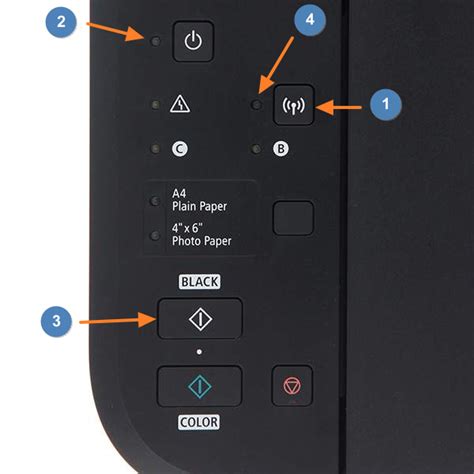
Далее приведены инструкции по подключению принтера Canon к ноутбуку:
Шаг 1:
Убедитесь, что ваш ноутбук и принтер Canon находятся включенными и находятся в зоне доступа Wi-Fi.
Шаг 2:
Находите кнопку Wi-Fi на принтере Canon и нажмите ее.
Шаг 3:
На ноутбуке откройте меню "Пуск" и выберите "Панель управления".
Шаг 4:
В панели управления найдите раздел "Принтеры и другие устройства" и выберите "Добавить принтер".
Шаг 5:
Выберите принтер Canon из списка доступных принтеров и нажмите кнопку "Далее".
Шаг 6:
Дождитесь завершения процесса установки драйверов принтера на вашем ноутбуке.
Шаг 7:
После завершения установки драйверов вы сможете выбрать принтер Canon в списке доступных принтеров при печати документов на ноутбуке.
Теперь вы успешно подключили принтер Canon к своему ноутбуку!
Шаг 1: Проверка совместимости
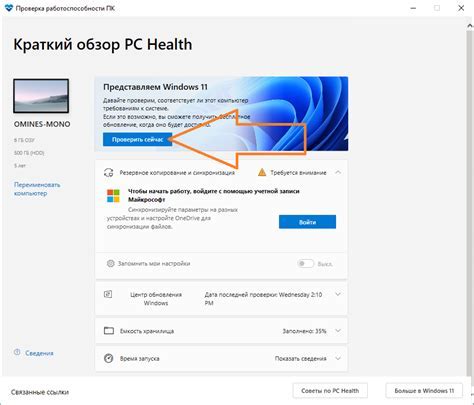
Перед тем, как подключить принтер Canon к ноутбуку, необходимо убедиться в их совместимости. Узнайте, совместим ли ваш принтер с операционной системой вашего ноутбука. Для этого обратитесь к руководству по эксплуатации принтера или посетите официальный веб-сайт Canon.
Если ваш принтер и операционная система совместимы, то вы можете переходить к следующему шагу. В противном случае вам может потребоваться обновить драйверы принтера или использовать другой метод подключения.
Также, убедитесь, что у вас есть все необходимые кабели и аксессуары для подключения принтера к ноутбуку, например, USB-кабель или беспроводной адаптер.
Если у вас возникли сомнения или вопросы относительно совместимости вашего принтера и ноутбука, рекомендуется обратиться к технической поддержке Canon или квалифицированному специалисту.
Шаг 2: Установка драйверов
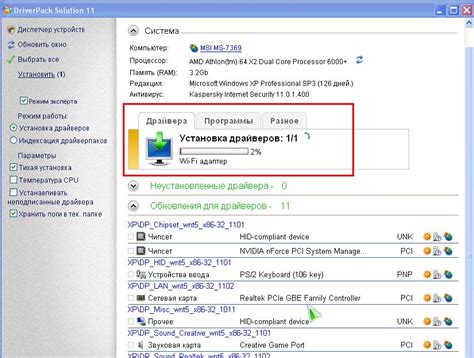
После подключения принтера Canon к ноутбуку, вам нужно установить драйверы для нормальной работы устройства.
Драйверы для принтера Canon можно скачать с официального сайта производителя. Для этого:
- Откройте браузер на ноутбуке и перейдите на сайт Canon.
- В разделе поддержки найдите "Драйверы и загрузки".
- Выберите модель принтера или воспользуйтесь поиском.
- Выберите вашу операционную систему.
- Скачайте и установите драйверы.
После установки драйверов перезагрузите ноутбук. Принтер Canon готов к использованию.
Шаг 3: Подключение принтера через USB

Для подключения принтера Canon к ноутбуку через USB:
- Возьмите кабель USB, входящий в комплект принтера Canon.
- Подключите один конец кабеля к принтеру.
- Подключите другой конец к ноутбуку в свободный разъем USB.
- Подождите, пока компьютер распознает принтер и установит драйверы.
- Выберите принтер Canon из списка в меню "Печать" на ноутбуке.
Теперь ваш принтер Canon готов к печати.